Мультиязычность
Инструкция по работе с плагином WPML
Изначально ваш сайт настроен таким образом, что все содержимое сайта представлено на русском языке. Это очень удобно, если ваша аудитория также русскоязычная. Однако одного языка для сайта не всегда бывает достаточно.
С помощью плагина WPML вы сможете:
— Легко создать мультиязычный сайт.
— Сделать так, чтобы сайт автоматически отображался на других языках для посетителей из других стран. То есть сделать так, чтобы при обращении к вашему сайту посетителем из США он смог ознакомится с информацией на английском языке, а посетитель из Германии соответственно на немецком. А также на любом другом языке, который актуален для вашей аудитории.
Инструкция ниже рассматривает минимальный необходимый набор действия для создания мультиязычного сайта и не охватывает весь функционал плагина.
Давайте рассмотрим пошагово как сделать так, чтобы для посетителей вашего сайта информация выдавалась на их родном языке.
Для начала нам нужно выбрать основной язык нашего сайта. Для этого перейдем к настройкам плагина.
Авторизуйтесь в системе и войдите в консоль с вашими данными (логин, пароль).
В левой колонке выберите WPML –> языки

Выберите язык вашего сайта и нажмите кнопку «Далее».

Выберите дополнительные языки для вашего сайта (на которых будет отображаться сайт для посетителей, не знающих русский язык) поставив галочку, напротив нужного языка и нажмите кнопку «Далее».
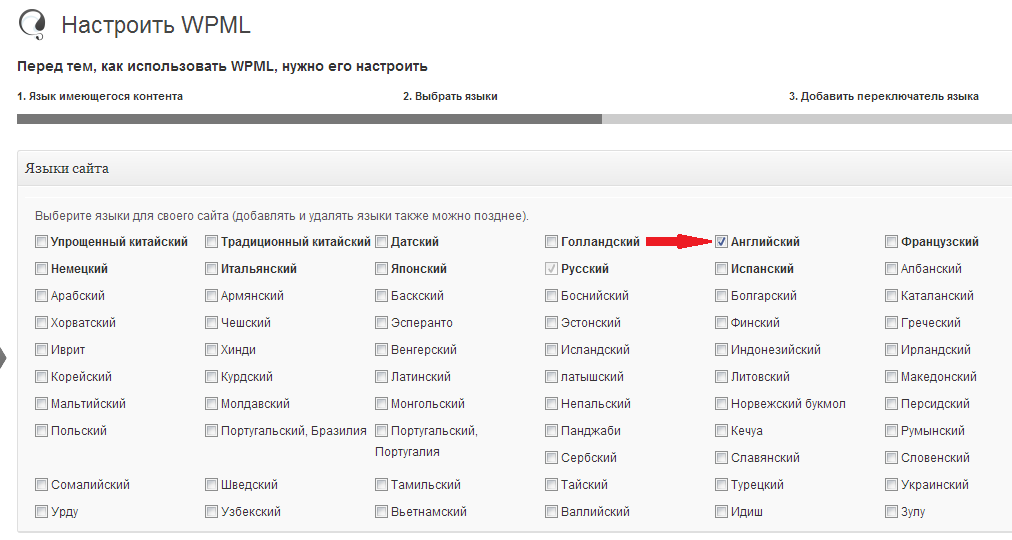
Теперь чтобы посетитель вашего сайта мог выбрать другой язык содержимого сайта, нужно добавить на видимое место сайта переключатель языков. Выберите настройки по своему усмотрению и нажмите кнопку «Готово».
Доступны следующие настройки:
- Выберите, где отображать виджет переключателя языка
- Выберите опцию отображать переключатель языка в вашем меню сайта или нет
- Выберите стиль переключателя языка
- Добавьте значок флага для обозначения языков сайта
- Добавьте отображение языков также в самый низ сайта
- Добавьте по желанию ссылку на другой язык прямо в запись и выберите ее местоположение (над записью или под записью)

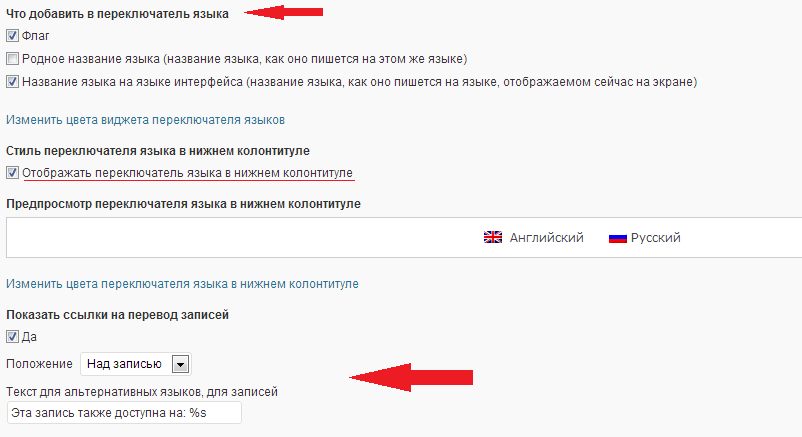
Важно: Для сайтов с привязанным доменом в настройке «Языковой формат URL-адреса» выбирайте значение «Название языка добавлено в качестве параметра».
После применения настроек ваш сайт готов к работе с несколькими языками.
Посмотрим, что изменилось на сайте:
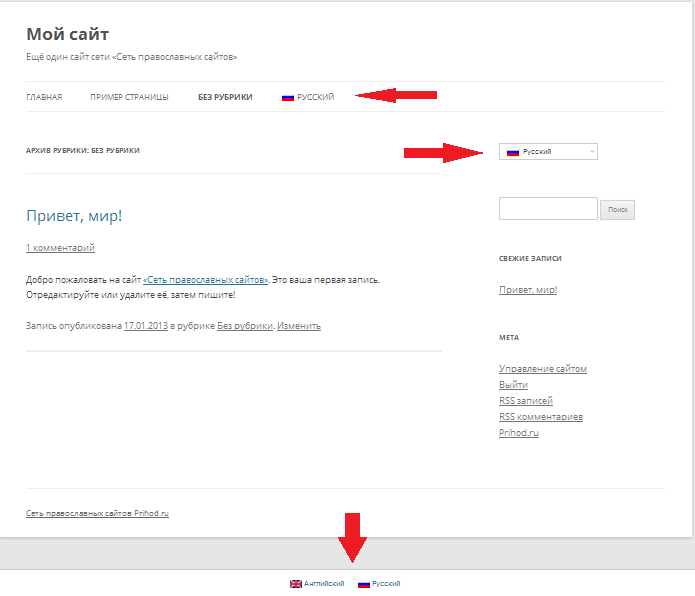
Вы можете поменять языковые настройки в любой момент в консоли
Для этого в левой колонке выберите WPML
Вы также можете задать язык по умолчанию, который будет отображаться в консоли сайта. Для этого выберите опцию «Язык администрирования».
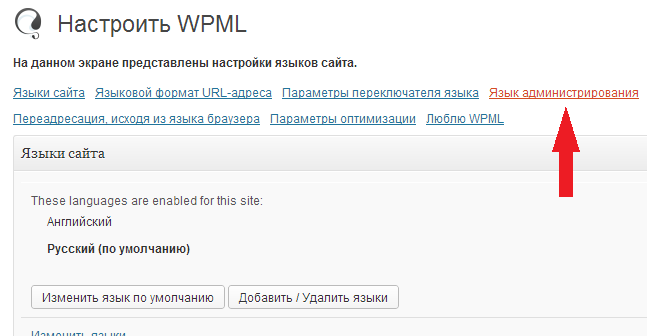
Давайте сразу настроим очень полезную функцию «Переадресация, исходя из языка браузера»
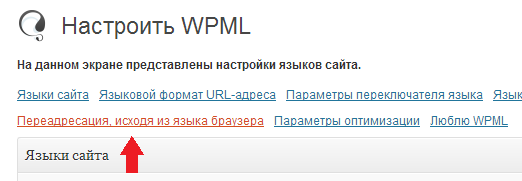
и поставим ее в положение «Переадресовывать посетителей, исходя из языка их браузера, только если есть перевод» и нажмем кнопку «Применить».
Теперь вы готовы к созданию многоязычного сайта (в нашем примере двуязычного).
Давайте рассмотрим пример перевода записи.
ВНИМАНИЕ! Чтобы перевести страницу нужно проделать такие же действия.
Выберите в левой колонке «Записи –> все записи» для просмотра существующих записей
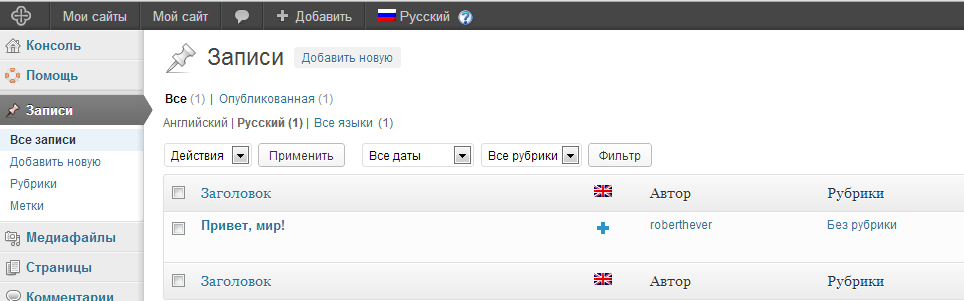
Вы можете сразу создать перевод нужной записи выбрав значок «плюс» в списке или на странице редактирования записи.


Итак, нажав на значок «Плюс» мы попадаем в стандартный редактор создания/редактирования содержимого.
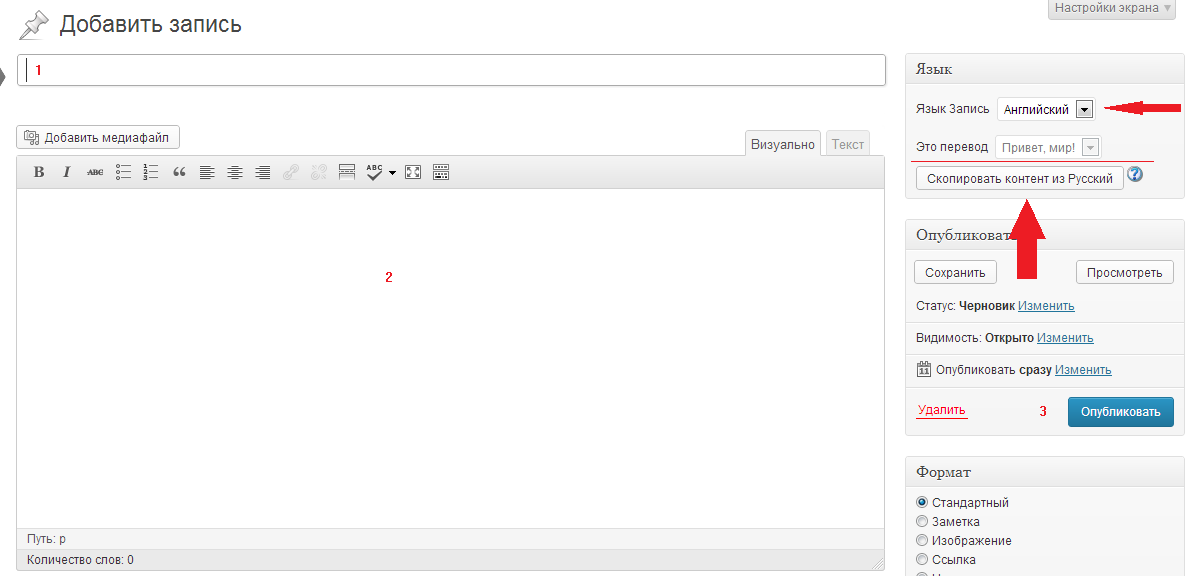
И нам нужно сделать 3 простых шага для перевода и публикации:
- Написать название записи на редактируемом языке (посмотреть текущие настройки можно справа)
- Перевести содержимое контента (запись или страница) для удобства вы можете вставить контент на русском и заменить его английским делая перевод прямо в редакторе. Или вставить уже готовый вариант языковой версии.
- Нажать кнопку «Опубликовать»
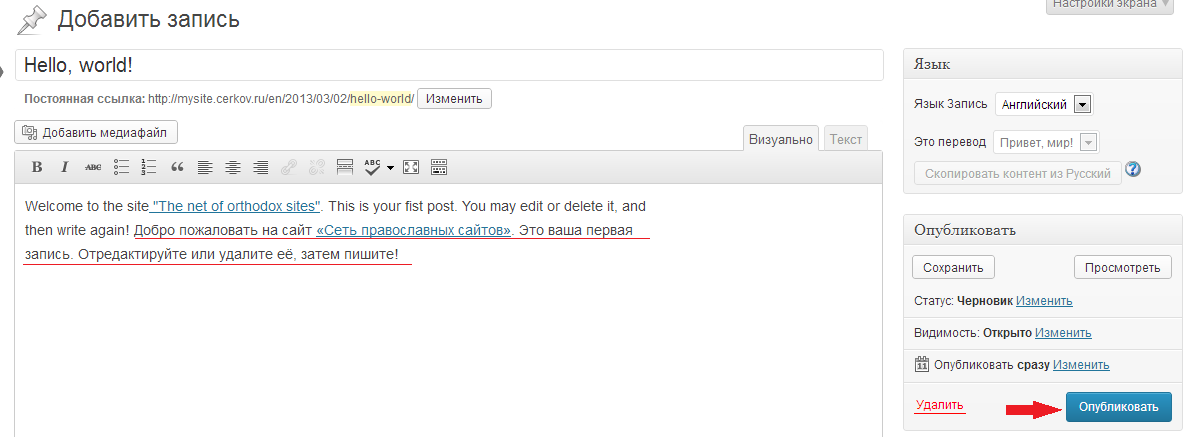
Теперь если мы снова выберем пункт слева «Записи -> Все записи» мы увидим список наших записей и возможность отображения содержимого согласно установленных в системе языков. Выберите «Все языки» для отображения.

Посмотрим, как это выглядит на сайте:
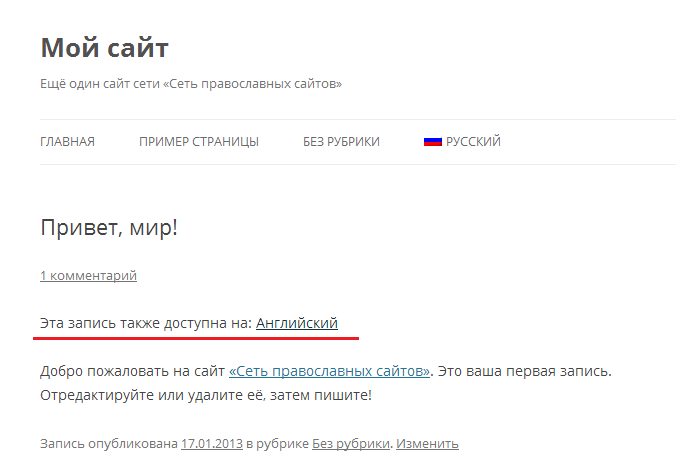
Теперь давайте выберем английский язык:
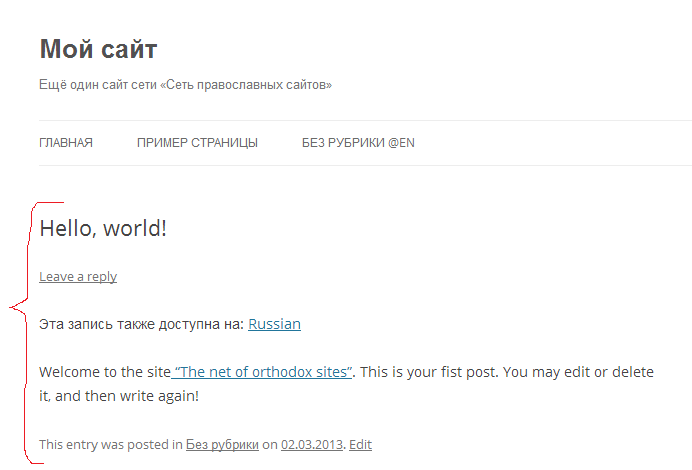
Как вы могли заметить при отображении на английском языке, наше меню и рубрика остались на русском. Давайте исправим это. Выберем в консоли пункт «Записи -> Рубрики»
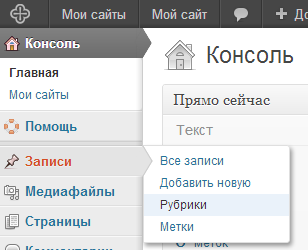
Выберем нужную рубрику и нажмем «Изменить»
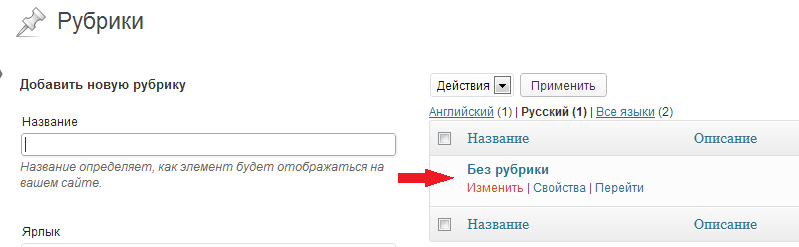
Снизу в рубрике увидим настройки языков,

выберем «Переводы — показать» и нажмем на название рубрики на этом языке для его редактирования
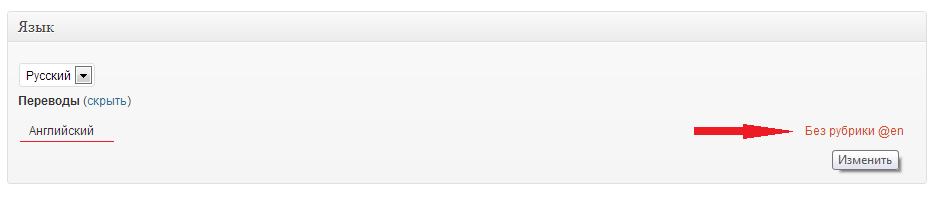
Затем напишем нужное нам название на английском и нажимаем «Обновить»

Теперь нам доступен список рубрик на всех языках
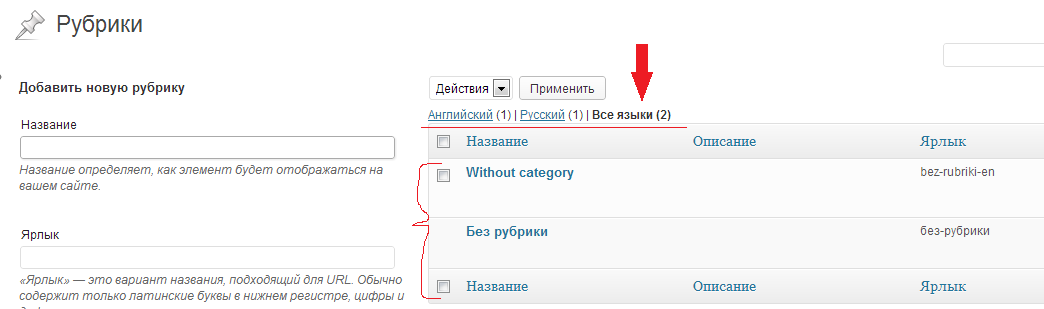
Посмотрим на сайт. Теперь рубрика также отображается на английском языке как и запись.
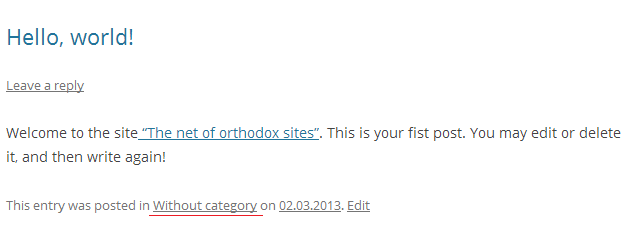
Теперь добавим языковую версию меню. Выберем пункт «Внешний вид -> Меню»
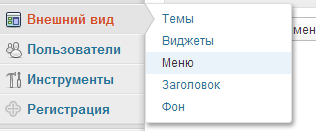
И добавим перевод

В данном случае нам нужно создать новое меню на английском языке. Проделываем стандартные операции для создания меню: создаем название,

добавляем пункты меню и нажимаем «Сохранить меню».
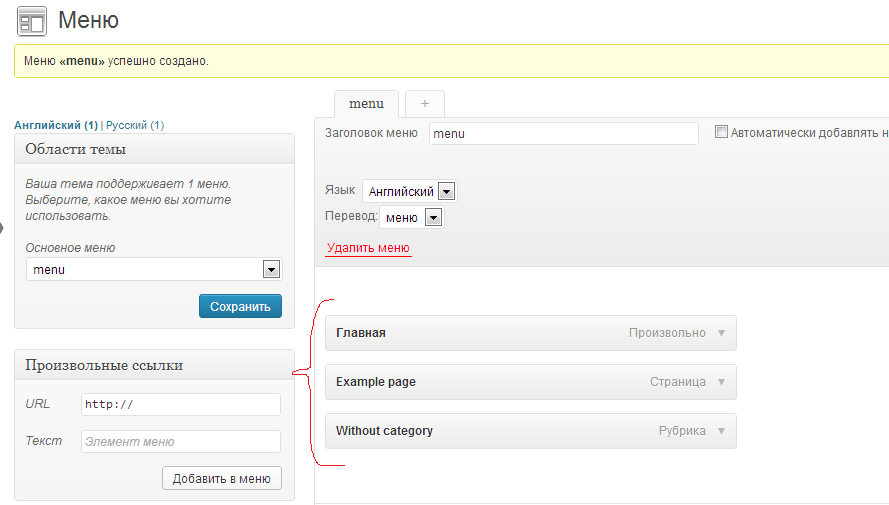
Как вы заметили, если в меню находится какой-нибудь произвольный элемент, в нашем случае это пункт «Главная» то название осталось на русском. Можно вручную добавить перевод прямо в данном пункте:
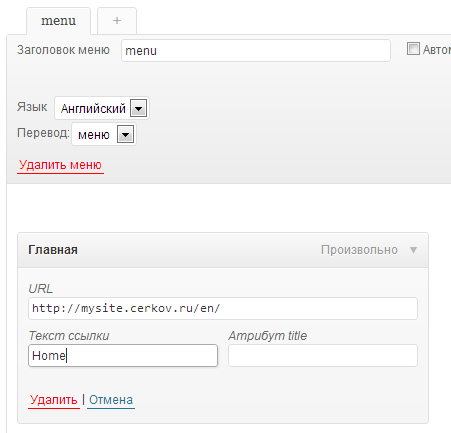
После перевода пункта не забываем нажать кнопку «Сохранить меню». И посмотрим на сайт:

Теперь вашим пользователям доступны две языковые версии сайта.
Просмотрено (2293) раз
